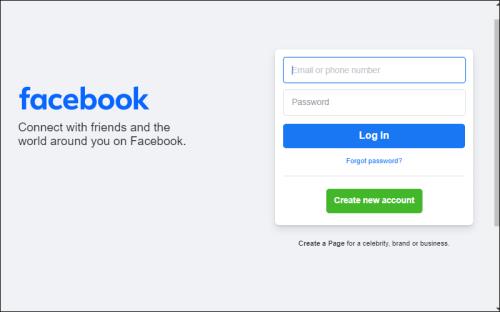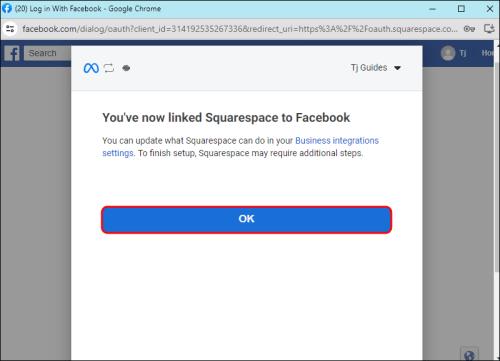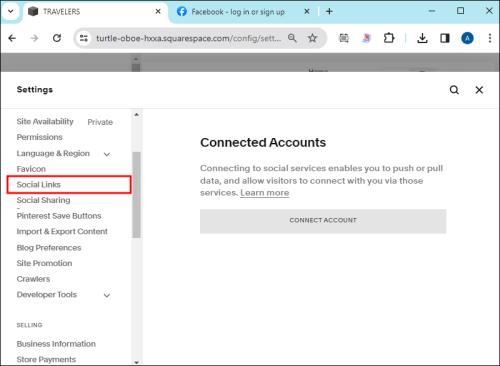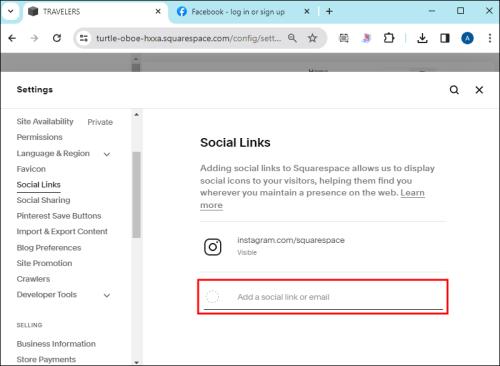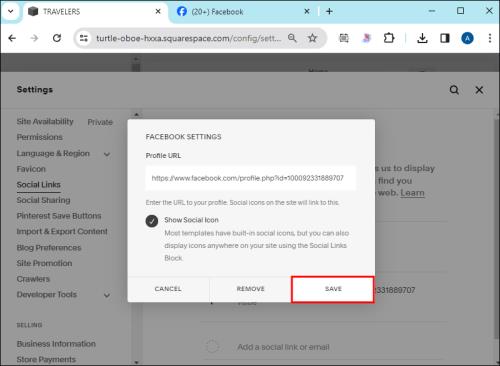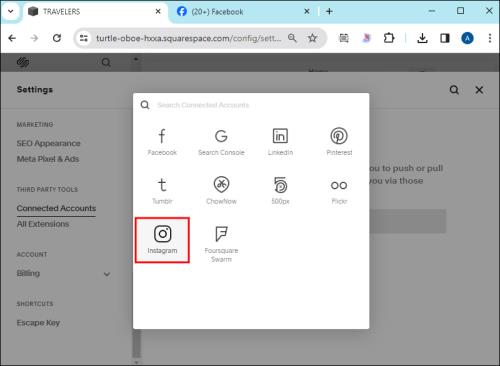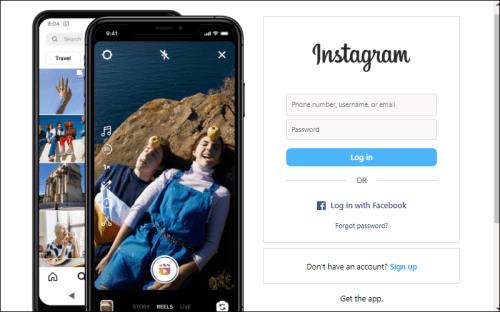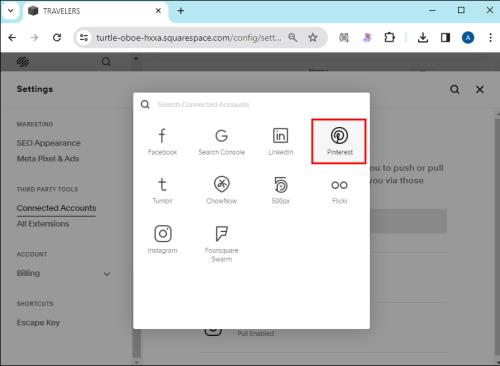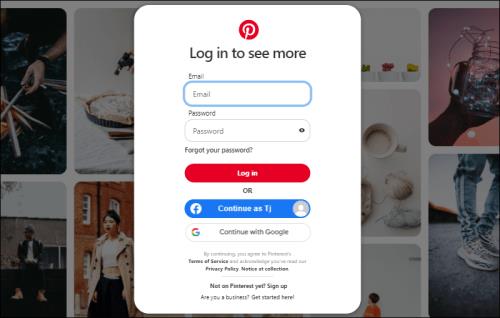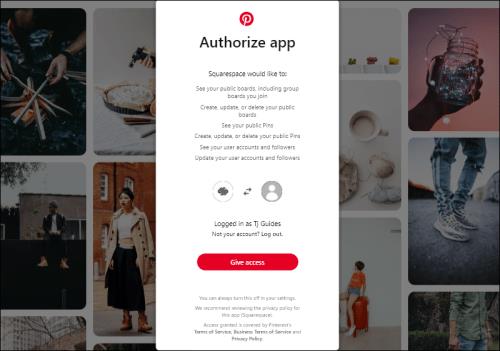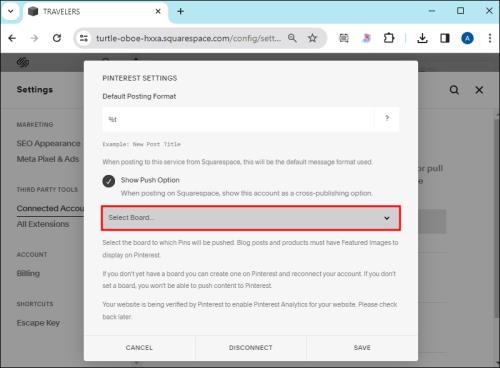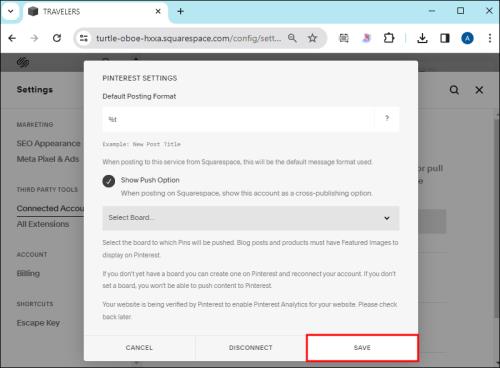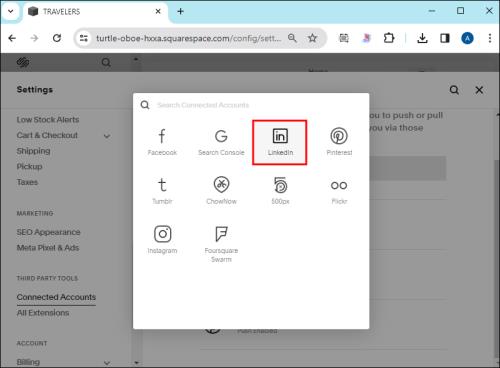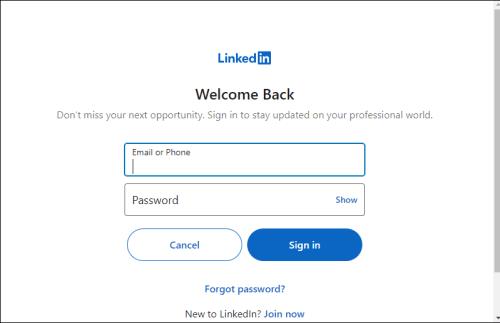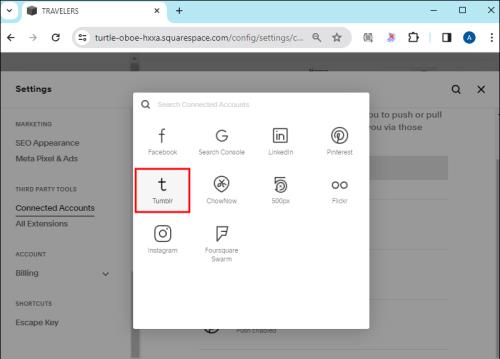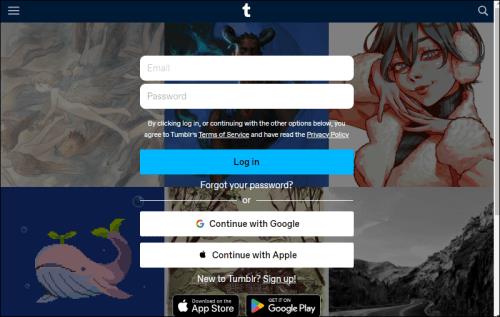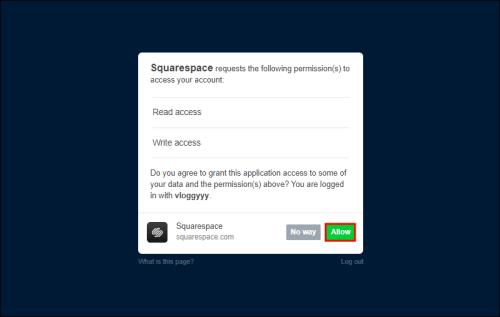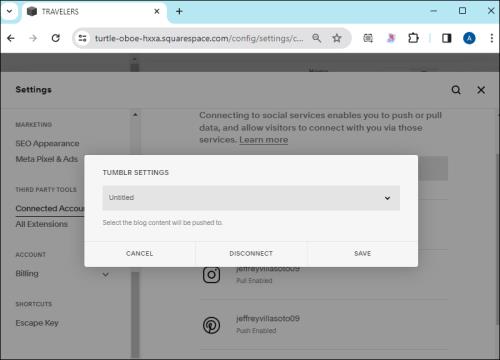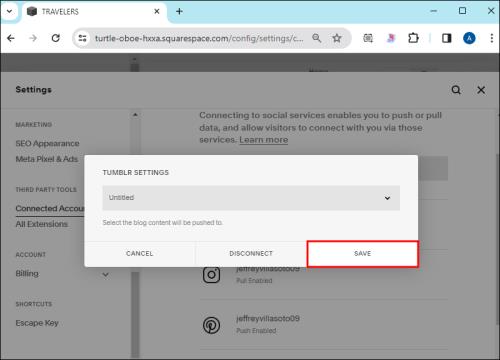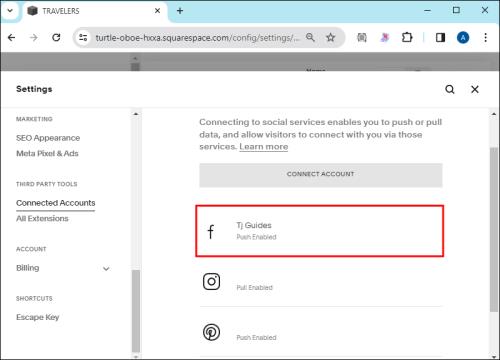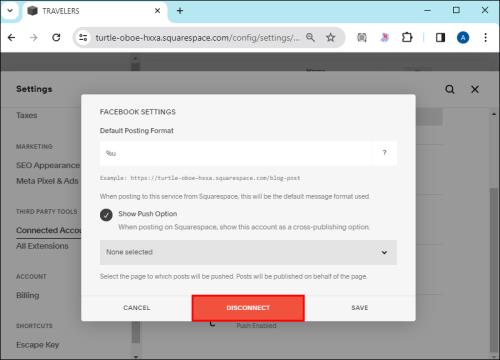Един добър уебсайт, създаден със Squarespace, може значително да подобри вашето онлайн присъствие и да привлече повече посетители към вашия бизнес. Но има начин да усилите ефекта от висококачествен сайт – свързване на вашите социални медии. Като насочвате аудиторията си към вашата Instagram, Facebook, LinkedIn или друга мрежа, вие органично увеличавате обхвата на марката, което е от ключово значение за разрастването на вашата компания.

Свързването на социални медии с вашия уебсайт Squarespace отнема само няколко стъпки и може да подобри бизнеса ви.
Как да свържете социални медии към уебсайт Squarespace
Можете да свържете много социални медийни платформи към вашата страница в Squarespace, включително Facebook, Instagram, LinkedIn, Pinterest, SmugMug, X (Twitter) и Tumblr. Нека видим как да свържете всеки акаунт към вашия уебсайт.
Как да свържете Facebook към уебсайт Squarespace
Направете следните стъпки, за да свържете вашия Facebook профил с вашия уебсайт Squarespace:
- Отворете свързани акаунти .

- Изберете Свързване на акаунт и натиснете Facebook .

- Влезте във Facebook с вашата парола и потребителско име.
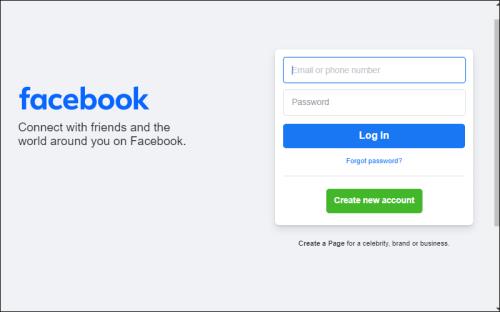
- Поставете отметка в квадратчето до Show Push Option, за да позволите на Squarespace автоматично да публикува съдържание във вашия Facebook профил. Изберете Facebook от менюто.
- Щракнете върху Запазване и – готово – вашият уебсайт Squarespace и акаунт във Facebook обединиха сили.
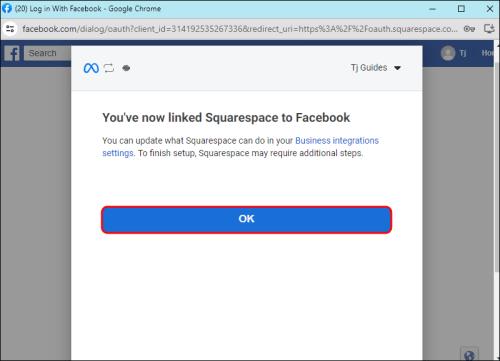
Ако искате да публикувате в множество Facebook профили от Squarespace, ще трябва да свържете всеки профил поотделно. Но първо ще трябва да излезете от текущия акаунт, преди да се свържете с друг.
След като свържете вашия профил във Facebook, можете също да добавите социална икона на Facebook към видна част от уебсайта си, за да помогнете на вашата аудитория да открие акаунта по-лесно. Ето как да го направите.
- Отидете до Социални връзки .
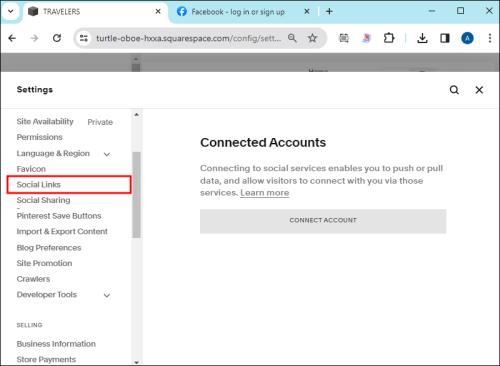
- Добавете URL адреса на вашия Facebook акаунт.
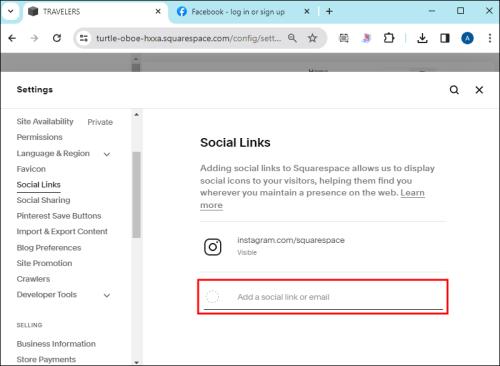
- Щракнете върху подканата, за да покажете вашата социална икона.
- Изберете Запазване .
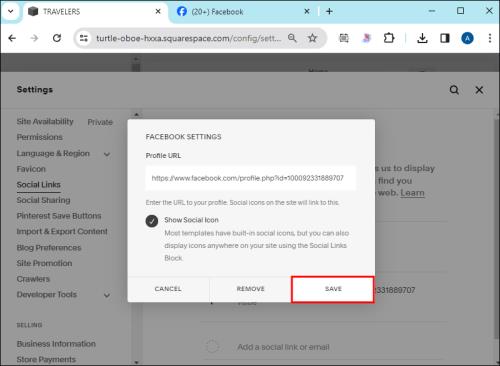
Как да свържете Instagram към уебсайт Squarespace
Добавянето на Instagram към Squarespace е още по-лесно.
- Отидете в менюто за свързани акаунти .

- Докоснете Свързване на акаунт .

- Разгледайте секцията Социални акаунти и намерете Instagram .
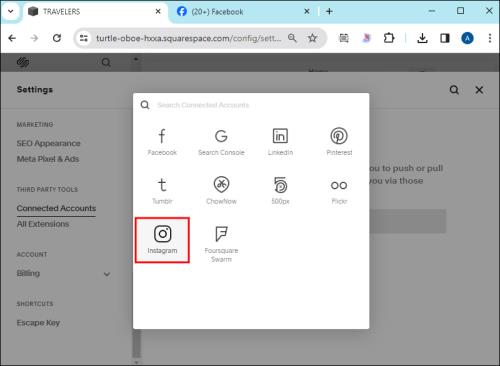
- Въведете вашата парола и потребителско име, ако още не сте влезли.
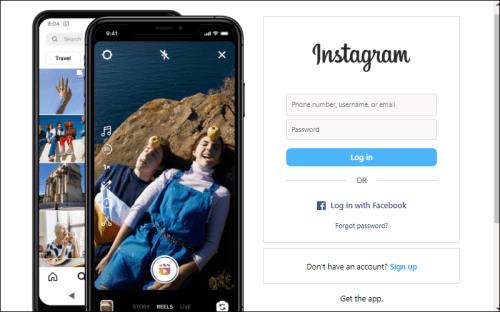
Как да свържете Pinterest към уебсайт Squarespace
Друга социална медия, която можете да свържете към Squarespace, е Pinterest. Ето как работи.
- Достъп до свързани акаунти .

- Отидете на Свързване на акаунт .

- Кликнете върху Pinterest .
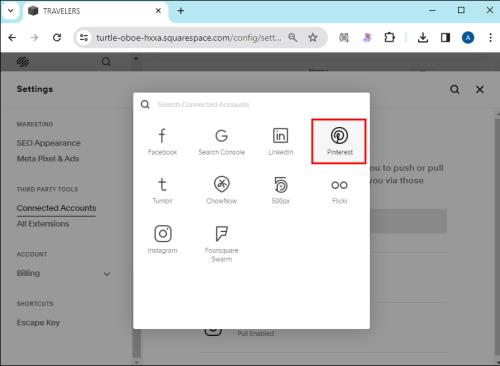
- Въведете идентификационните си данни за вход.
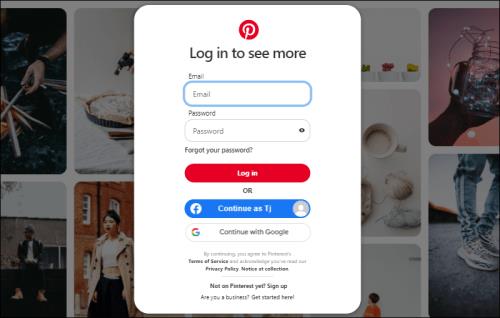
- Натиснете Allow и изчакайте Squarespace да се свърже с Pinterest. Имайте предвид, че това не означава, че Squarespace ще публикува във вашия профил в Pinterest без ваше разрешение. Той просто добавя опция за нови пинове, когато сами публикувате съдържание.
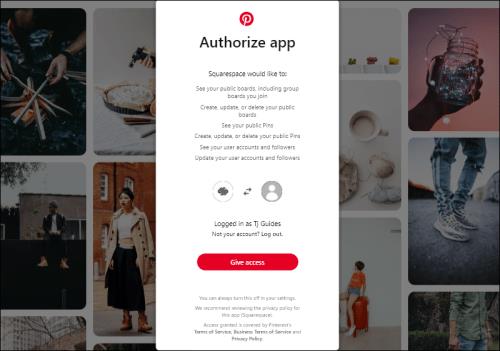
- Поставете отметка в полето до Show Push и изберете вашата цел за натискане, като използвате менюто Select Board .
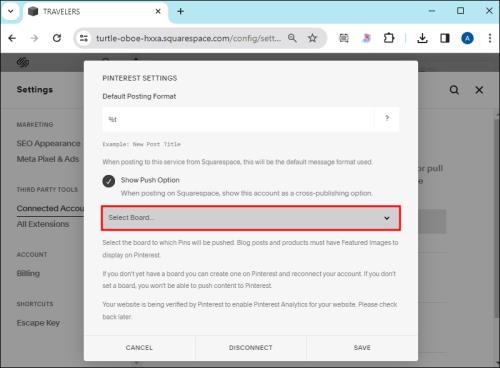
- Докоснете Запазване и – та-да – вашият профил в Pinterest вече е част от вашия уебсайт Squarespace.
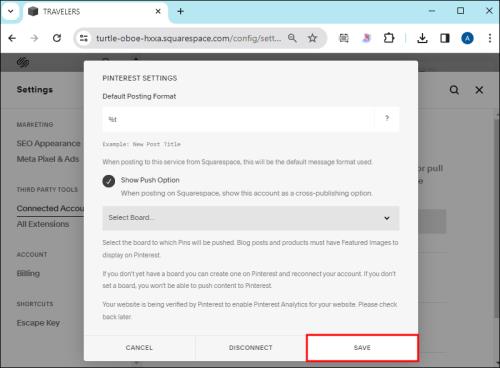
Как да свържете LinkedIn към уебсайт Squarespace
Трудно е да си представим бизнес уебсайт без профил в LinkedIn. За щастие, Squarespace ви позволява да обедините LinkedIn във вашата страница.
- Отворете прозореца на свързаните акаунти .

- Докоснете Свързване на акаунт и щракнете върху LinkedIn .
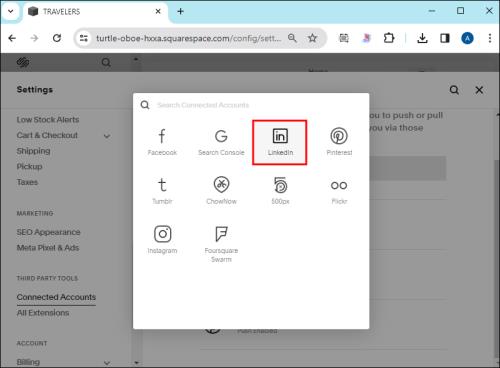
- Въведете вашата парола и потребителско име за LinkedIn.
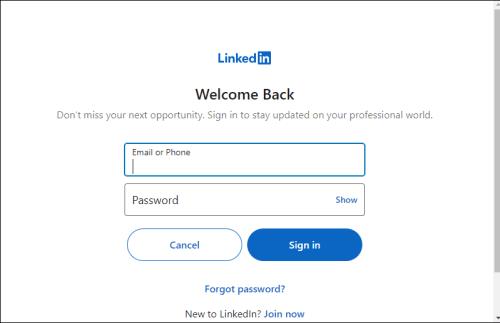
- Активирайте Squarespace, за да публикувате съдържание във вашия профил.
- Щракнете върху Запазване .
Как да свържете Tumblr към уебсайт Squarespace
Ако уебсайтът ви вече учудва аудиторията ви с креативното си съдържание, можете да го изведете на съвсем ново ниво, като го сдвоите с вашия профил в Tumblr.
- Отидете до Свързани акаунти .

- Натиснете Свързване на акаунт .

- Изберете Tumblr .
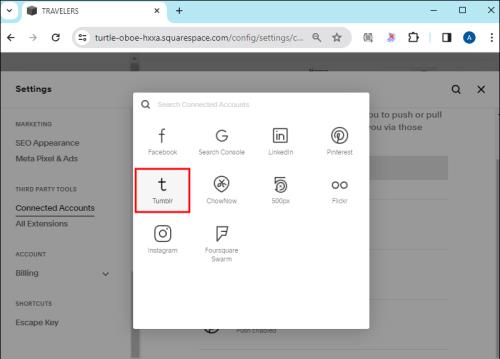
- Влезте в профила си.
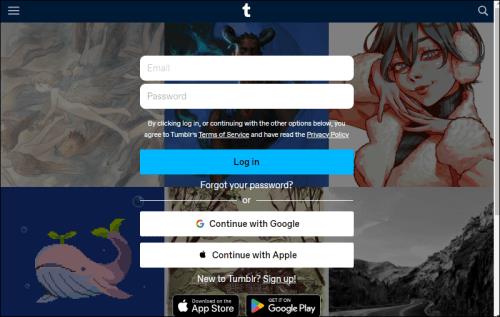
- Докоснете Разрешаване .
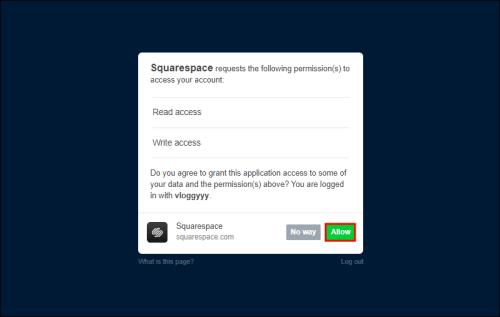
- Изберете блога, който искате да свържете с вашите уебсайтове на Squarespace, където ще бъде публикувано съдържание от Squarespace.
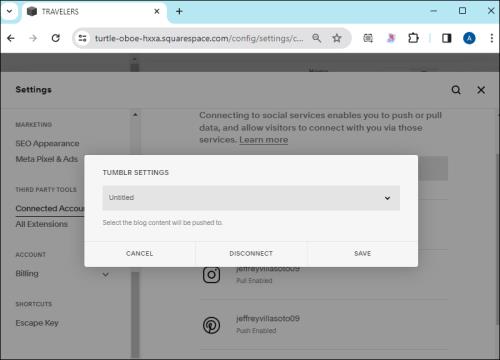
- Изберете Запазване .
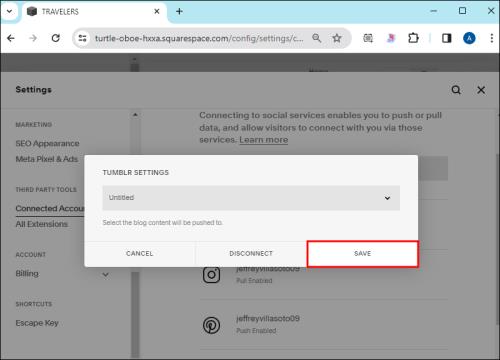
Как да премахнете социални медии от Squarespace
Може да сте имали страхотно представяне с някой от вашите профили в социалните медии в Squarespace, но какво ще стане, ако деактивирате акаунта? Последното нещо, което искате, е да насочите аудиторията си към страница „404 Not Found“ или нещо подобно.
Ето защо трябва да прекъснете връзката на акаунт в социални медии от уебсайта си, ако вече не го използвате.
- Отидете на Свързани акаунти .

- Докоснете профила, който искате да премахнете.
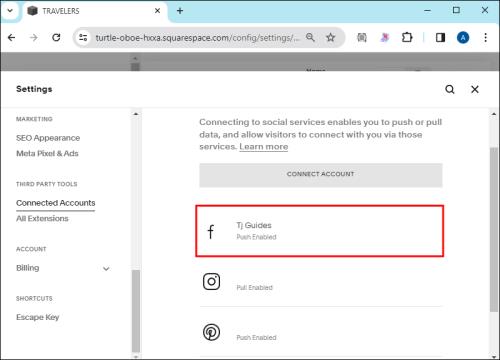
- Изберете Прекъсване на връзката и потвърдете решението си.
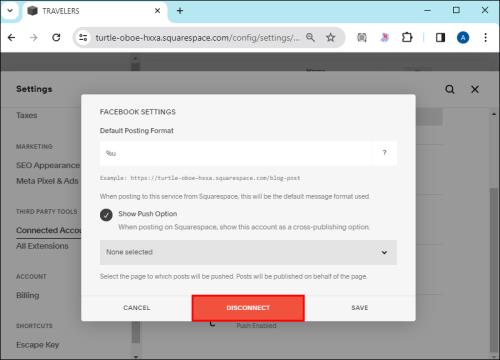
Осезаемо присъствието ви в социалните медии
Ако вашият уебсайт Squarespace привлича много посетители, защо да не изпитате същия трафик на вашите социални медийни платформи? Точно това можете да направите, като свържете вашите профили към вашия сайт. След като го направите, посетителите ще могат много по-лесно да открият всичките ви акаунти. Знаете ли какво означава това? Точно така – органичен растеж на уебсайт.
Какви акаунти в социалните медии използвате за вашия бизнес? Публикувате ли подобно съдържание във вашите социални медии и вашия уебсайт Squarespace? Кажете ни в секцията за коментари по-долу.